Problémy s konvertovaním formátu súboru z .ppt na .pptx alebo .pptm
Ak sa u vás vyskytol niektorý z nižšie uvedených príznakov, skonvertujte súbory z .ppt z .ppt na .pptx a ak powerpointové súbory (.ppt) obsahujú makrá, môžete ich skonvertovať na .pptm.
-
Pomalosť pri otváraní powerpointových súborov s .ppt príponou.
-
Väčší súbor s príponou .ppt.
Poznámka: Pred vykonaním nasledujúcich krokov skontrolujte, či máte kópiu alebo zálohu pôvodných súborov. Po konverzii overte obsah alebo rozloženie všetkých zmien v konvertovanom súbore.
Postup konverzie súborov .ppt na .pptx
Ak chcete potvrdiť, či sú súbory vo formáte .ppt, všimnete si typ súboru ako "Microsoft Prezentácia programu PowerPoint 97 – 2003" v Prieskumníkovi, ako je to znázornené nižšie

Otvorte prezentáciu > Prejsť na súbor > Uložiť ako > Prehľadávať – otvorí sa nižšie uvedené okno. Uistite sa, že máte správnu cestu k uloženiu zošita > Vyberte powerpointovú prezentáciu (*.pptx) v časti Uložiť vo formáte > Vyberte položku Uložiť.
Zatvorte a znova otvorte uloženú prezentáciu (pptx), aby sa zmeny prejavili. Skonvertovaný súbor nájdete v rovnakom priečinku ako typ Microsoft powerpointovej prezentácii, ako je to znázornené nižšie:
Kroky na overenie, či .ppt dokumenty obsahujú makrá
Najprv musíme overiť, či .ppt súbory, ktoré sa pokúšame konvertovať, obsahujú makrá. Ak to chcete overiť, postupujte podľa krokov uvedených nižšie.
Otvorenie karty Vývojár .ppt > prezentácii > Výber makier: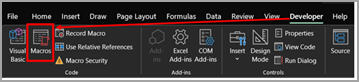
Otvorí dialógové okno tak, ako je to znázornené nižšie. Ak existujú nejaké makrá, názvy sa zobrazia v tomto okne.
Funkcia Uložiť je makro, ktoré sa nachádza v prezentácii.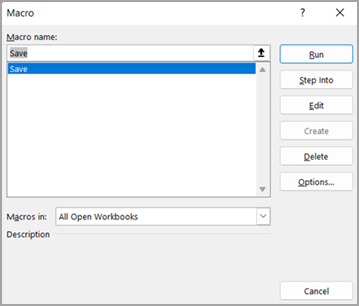
Kroky na konverziu .ppt (prezentácia s povolenými makrami) na .pptm
Otvorte identifikovaný .ppt súbor, ktorý obsahuje makrá.
Prejdite na položku Súbor > Uložiť ako > Prehľadávať – otvorí sa okno nižšie. Uistite sa, že ste na správnej ceste k uloženiu zošita > Vyberte powerpointovú prezentáciu Macro-Enabled (*.pptm), ako je znázornené nižšie, a vyberte položku Uložiť.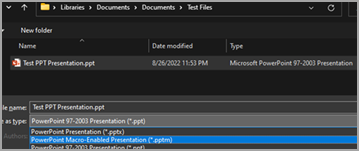
Nový súbor prezentácie s rovnakým názvom súboru s príponou .pptm bude k dispozícii, ako je to znázornené nižšie:
Zavrite súbor prezentácií, aby sa zmeny prejavili. Znova otvorte a overte, či sú makrá spustené podľa očakávaní.










